Série : Configurer CX Cloud, Digital et AI pour Salesforce Service Cloud Voice
Créer et attribuer des statuts de présence aux profils d'utilisateurs
- Attribuer une sécurité au niveau du champ
- Configurer CX Cloud, Digital et AI pour Salesforce Service Cloud
- Créer des canaux de service
- Attribuer une sécurité au niveau du champ
- Créer des configurations d'utilisateurs de présence et de routage
- Créer des files d'attente de sauvegarde pour les flux
- Créer des flux pour acheminer les objets Experience et Email Experience
- Créer des pages d'enregistrement pour les objets d'expérience
- Créer un client OAuth pour Salesforce Service Cloud Voice
- Intégrer Einstein Next Best Action dans Salesforce
- Créer une application Lightning pour le numérique et l'IA pour Salesforce Service Cloud
- Créer des configurations d'utilisateurs de présence et de routage
Dans Salesforce, créez des statuts de présence et attribuez-les aux profils d'utilisateur. Créez les états de présence suivants, connectés au canal de service Genesys Cloud Messaging :
- Disponible
- Disponible dans la file d'attente
- Occupé
Pour créer l'état de présence disponible :
- Sur la page d'accueil de la configuration, recherchez les statuts de présence dans la boîte de recherche rapide et cliquez sur Statuts de présence.
- Cliquez sur Nouveau.
- Dans la section Basic Information, entrez le Status Name as Available.
- Dans la section Status Options, choisissez Online.
- Dans la section Service Channels , sélectionnez les canaux de service, tels que Genesys Cloud Email, Genesys Cloud Messaging, Messaging, et Phone dans la liste Available Channels.
- Cliquez sur Add pour déplacer les chaînes de service sélectionnées vers la liste Selected Channels.
Cliquez sur l’image pour l’agrandir.
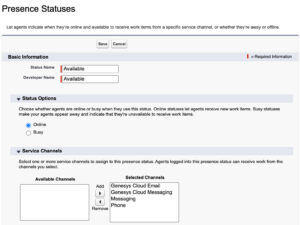
- Cliquez sur Sauvegarder.
Pour créer l'état de présence du service Disponible dans la file d'attente :
- Sur la page d'accueil de la configuration, recherchez les statuts de présence dans la boîte de recherche rapide et cliquez sur Statuts de présence.
- Cliquez sur Nouveau.
- Dans la section Basic Information, entrez le nom de l'état comme Available on Queue.
- Dans la section Status Options, choisissez Online.
- Dans la section Service Channels , sélectionnez les canaux de service, tels que Genesys Cloud Email, Genesys Cloud Messaging, Messaging, et Phone dans la liste Available Channels.
- Cliquez sur Add pour déplacer les chaînes de service sélectionnées vers la liste Selected Channels.
- Cliquez sur Sauvegarder.
Pour créer l'état de présence Occupé :
- Sur la page d'accueil de la configuration, recherchez les statuts de présence dans la boîte de recherche rapide et cliquez sur Statuts de présence.
- Cliquez sur Nouveau.
- Dans la section Basic Information, entrez le nom de l'état comme Busy.
- Dans la section Status Options , choisissez Busy.
Cliquez sur l’image pour l’agrandir.
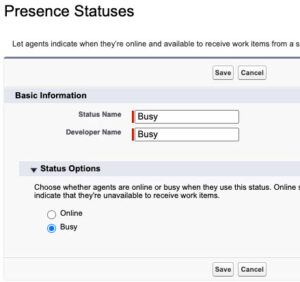
- Cliquez sur Sauvegarder.
Attribuer des statuts de présence de service aux profils d'utilisateurs
Pour attribuer les statuts de présence du service aux profils d'utilisateur :
- Sur la page d'accueil de l'installation, recherchez Profils dans la boîte de recherche rapide et cliquez sur Profils.
- Cliquez sur un profil d'agent pour ouvrir ses paramètres.Remarque : Ne cliquez pas sur le lien Editer.
- Cliquez sur le lien Enable Service Presence Status Access .
- Cliquez sur Editer.
- Sous la rubrique Statuts de présence de service disponibles, sélectionnez les statuts de présence de service tels que Disponible, Disponible dans la file d'attente, et Occupé.
- Cliquez sur Add pour ajouter les états de présence de service sélectionnés au profil de l'utilisateur.
Cliquez sur l’image pour l’agrandir.
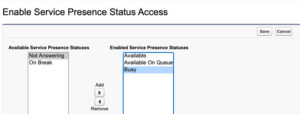
- Cliquez sur Sauvegarder.

